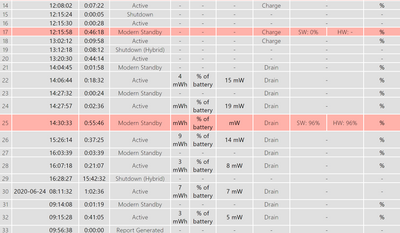Laptop giờ chắc hẳn ai cũng phải có rồi. Và một trong những tiêu chí quan trọng với một thiết bị di động như laptop chính là thời lượng pin, để người dùng có thể dùng mọi lúc mọi nơi chứ không cần phải tìm nguồn điện.
Mình đang dùng một chiếc laptop Acer cổ cũng được 5 năm tuổi rồi, lúc mới mua ở năm 2015 thì thấy pin cũng ổn khoảng 3 – 4 tiếng tuỳ mức độ sử dụng. Nhưng trong năm 2020 này thì mình không thường xuyên dùng pin lắm vì cũng ngồi gần ổ điện, cũng một vài lần xách ra quán café ngồi thì thấy cũng được khoảng 1,5 tiếng là tắt nguồn.
Trên Windows 10 chúng ta có thể dễ dàng xem thông tin về thời lượng sử dụng bằng cách để con chuột lên icon pin ở góc phải màn hình, tức thì sẽ hiện ra thông tin cơ bản như thời gian sử dụng ước tính còn lại với phần trăm pin còn lại như vầy: 2 hr 33 min (97%) remaining
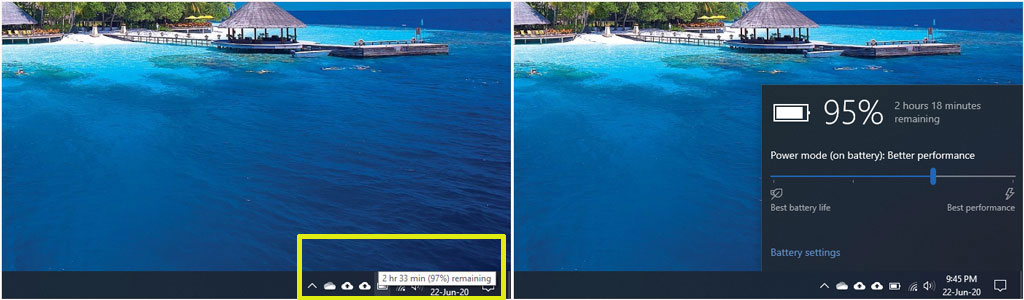
Còn khi nhấp vào icon pin thì sẽ hiện ra thanh điều chỉnh các mức độ hiệu năng của máy, hiệu năng càng mạnh thì thời gian sử dụng càng thấp, hiệu năng thấp hơn thì thời gian sử dụng dài hơn. Thông tin chỉ cơ bản như vậy, nhưng để theo dõi thông tin chi tiết hơn về thời lượng pin dưới dạng biểu đồ trực quan hơn, anh em có thể làm theo cách này nhé.
Mình đang dùng một chiếc laptop Acer cổ cũng được 5 năm tuổi rồi, lúc mới mua ở năm 2015 thì thấy pin cũng ổn khoảng 3 – 4 tiếng tuỳ mức độ sử dụng. Nhưng trong năm 2020 này thì mình không thường xuyên dùng pin lắm vì cũng ngồi gần ổ điện, cũng một vài lần xách ra quán café ngồi thì thấy cũng được khoảng 1,5 tiếng là tắt nguồn.
Trên Windows 10 chúng ta có thể dễ dàng xem thông tin về thời lượng sử dụng bằng cách để con chuột lên icon pin ở góc phải màn hình, tức thì sẽ hiện ra thông tin cơ bản như thời gian sử dụng ước tính còn lại với phần trăm pin còn lại như vầy: 2 hr 33 min (97%) remaining
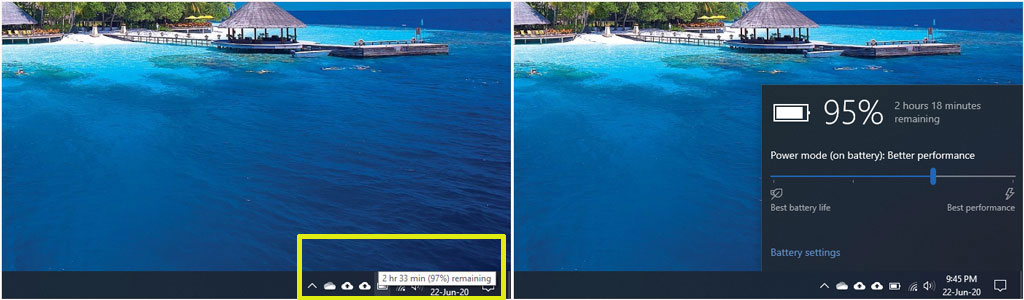
Còn khi nhấp vào icon pin thì sẽ hiện ra thanh điều chỉnh các mức độ hiệu năng của máy, hiệu năng càng mạnh thì thời gian sử dụng càng thấp, hiệu năng thấp hơn thì thời gian sử dụng dài hơn. Thông tin chỉ cơ bản như vậy, nhưng để theo dõi thông tin chi tiết hơn về thời lượng pin dưới dạng biểu đồ trực quan hơn, anh em có thể làm theo cách này nhé.
Đầu tiên chúng ta nhấn vào nút Search trên Taskbar, tìm CMD sau đó mở CMD với quyền Administrator.
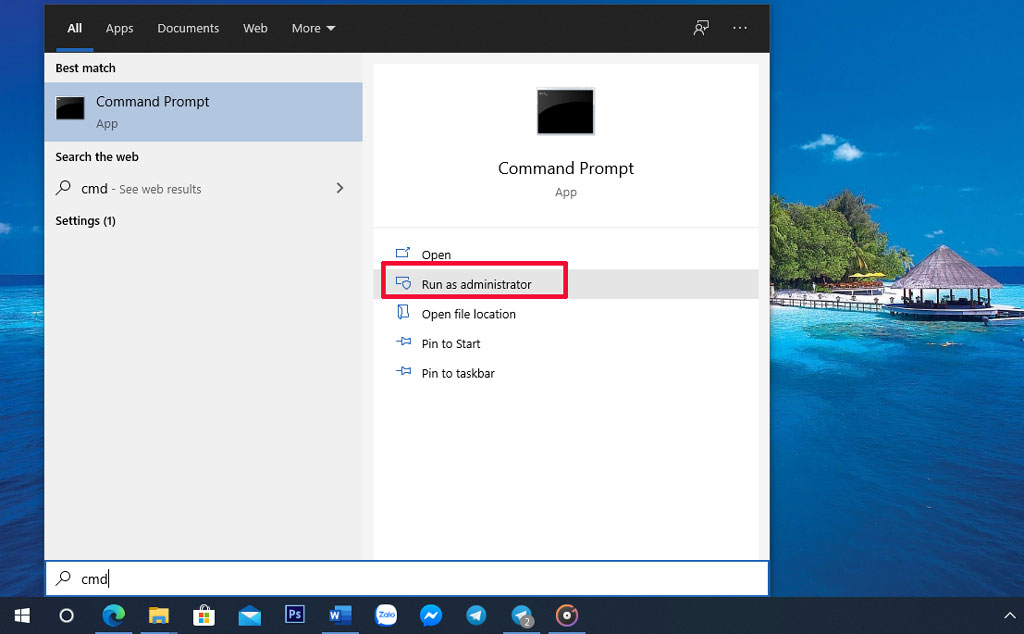
Xong dán dòng lệnh này vào powercfg spr, chờ khoảng 30s đừng đóng cửa sổ, một lúc sau sẽ thấy một đường dẫn trong CMD.
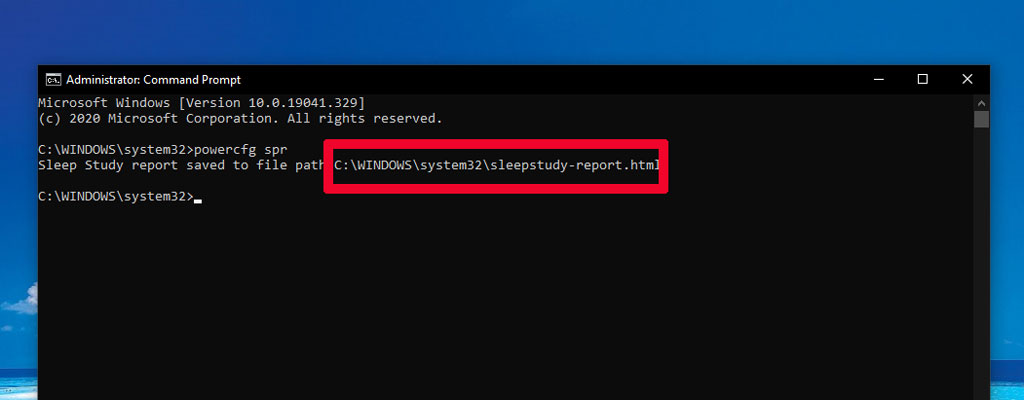
Ta copy đường dẫn này dán vào thanh địa chỉ của bất kỳ trình duyệt nào trên máy, mình dán vào Edge, xong Enter. Tức thì sẽ mở ra một file báo cáo gọi là System Power Report, thể hiện rất nhiều thông tin về pin của laptop, và cả một sơ đồ mức độ sử dụng rõ ràng và trực quan hơn những thông tin khi nhấp vào icon pin.
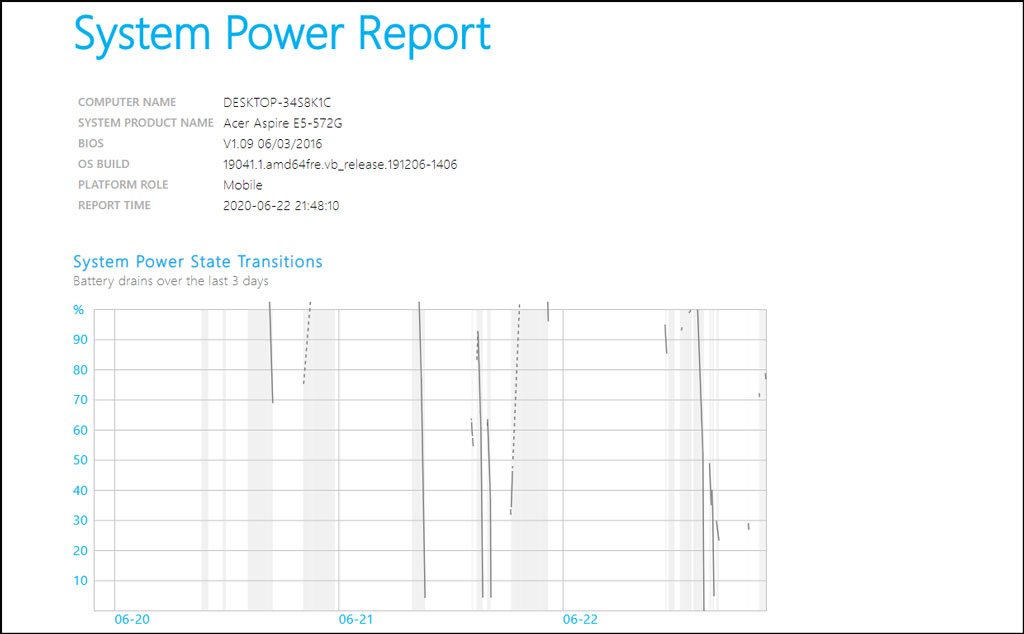
Cuộn xuống dưới sẽ thấy thêm rất nhiều thông tin chi tiết về các Session khi anh em sử dụng máy, trạng thái của máy, mức độ thay đổi năng lượng, phần trăm pin khi mở máy… Anh em vọc thêm nhé.
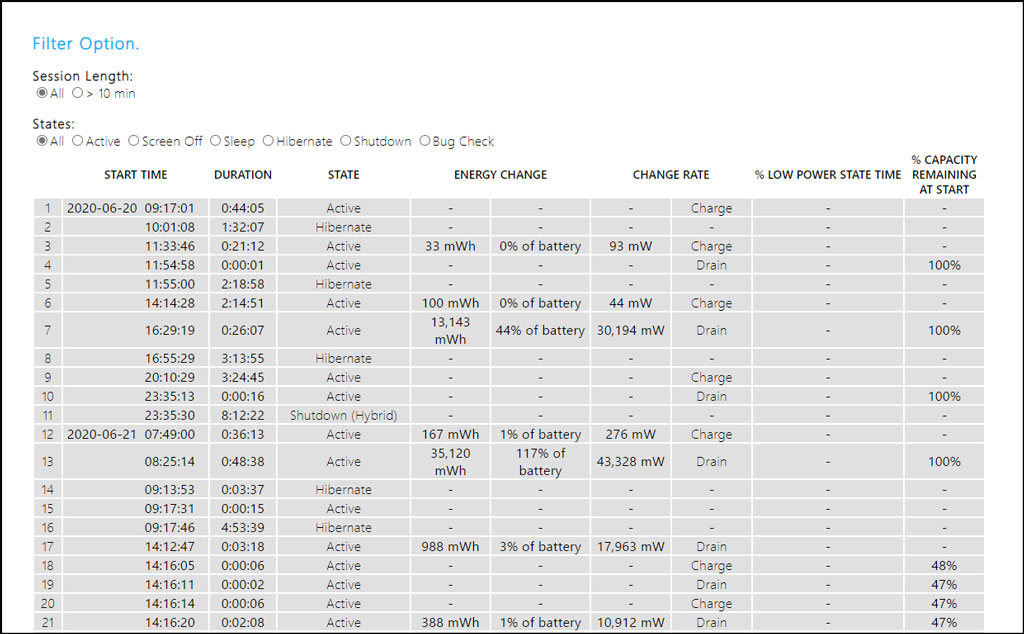
Quảng cáo
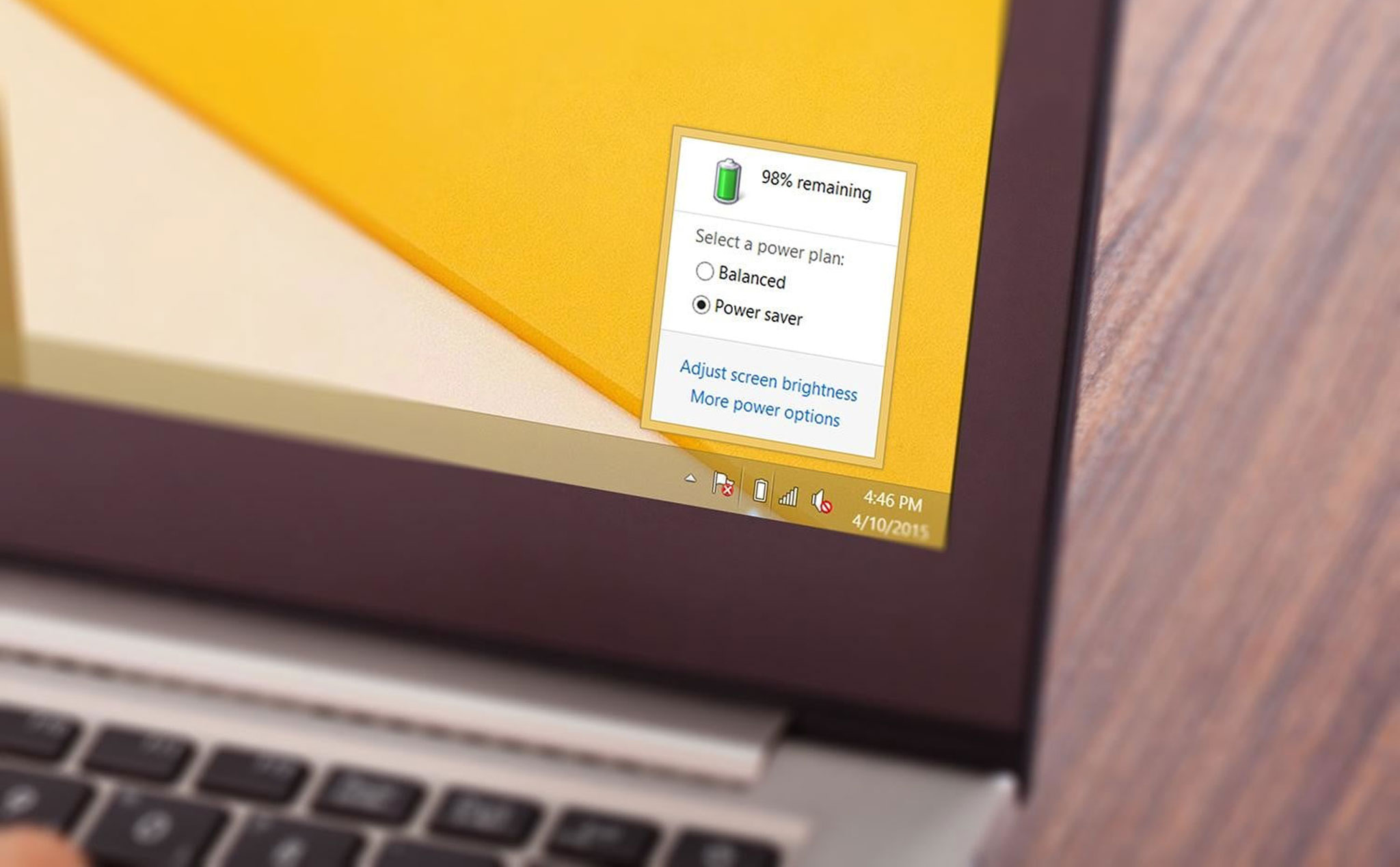
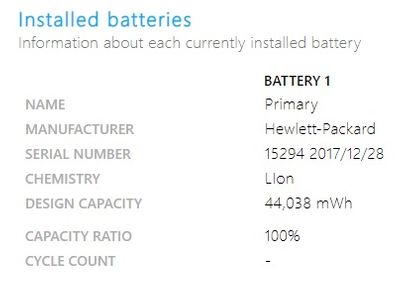
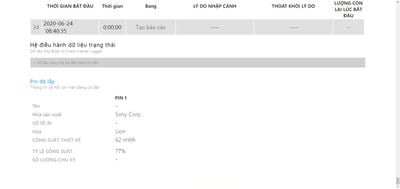
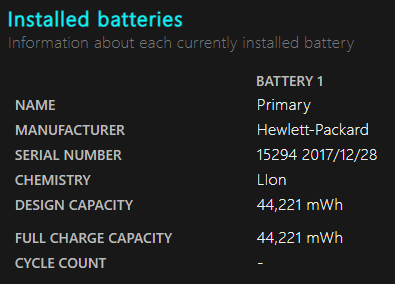
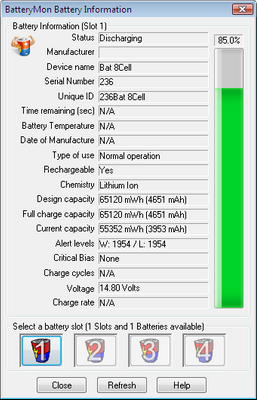
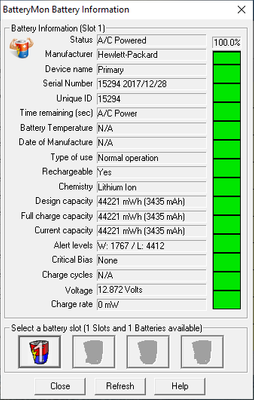
![aOh6o8m[1].jpg](https://imgproxy4.tinhte.vn/iMF_iWZcCmfoD9mC_vgluQCFsU62zZzHadBXW57oE8o/w:400/plain/https://s3.cloud.cmctelecom.vn/tinhte2/2020/06/5057680_aOh6o8m1.jpg)